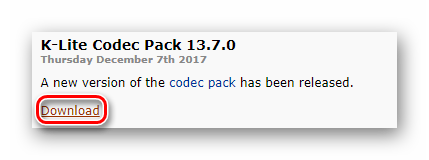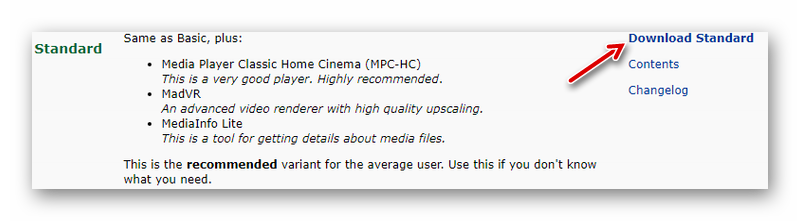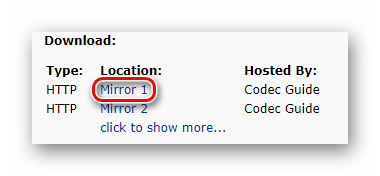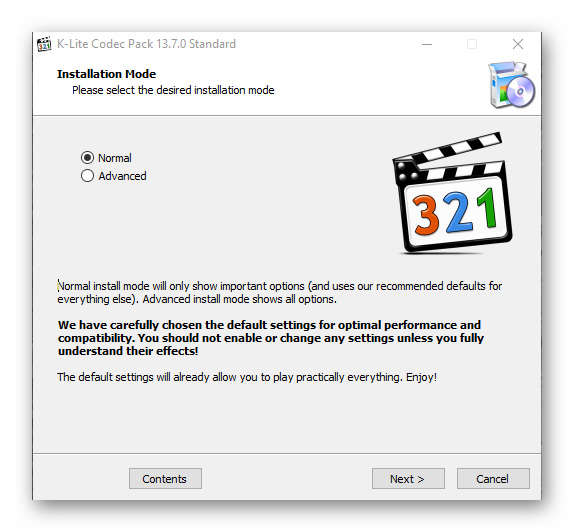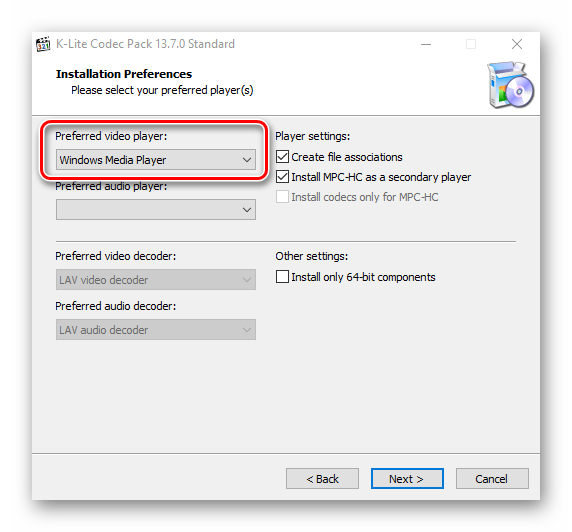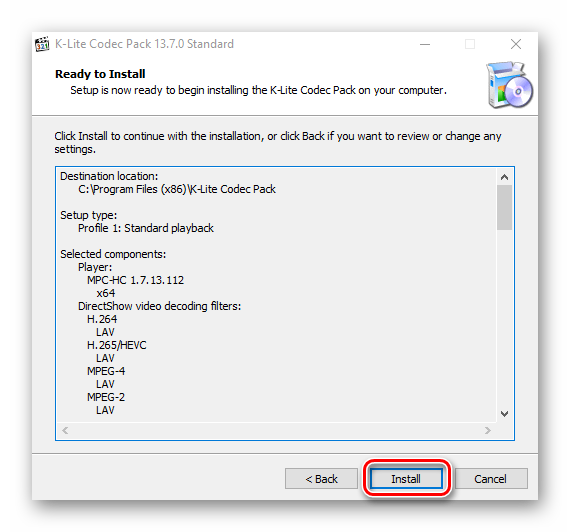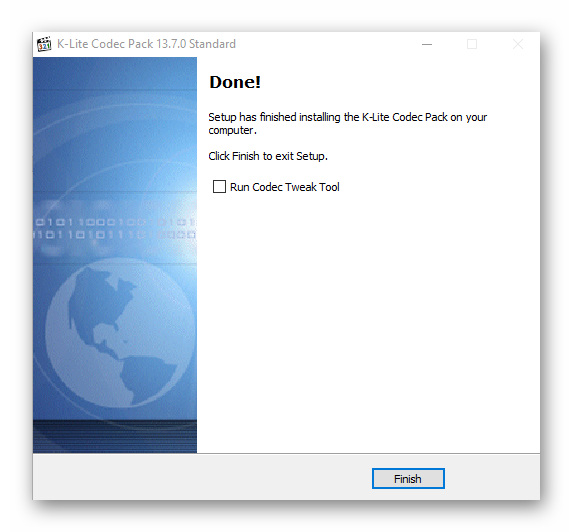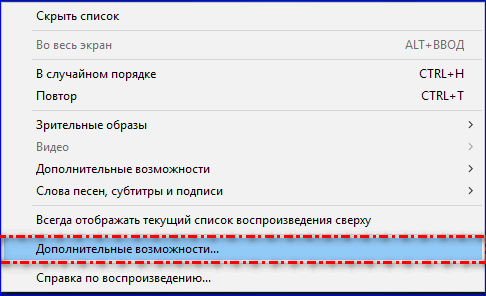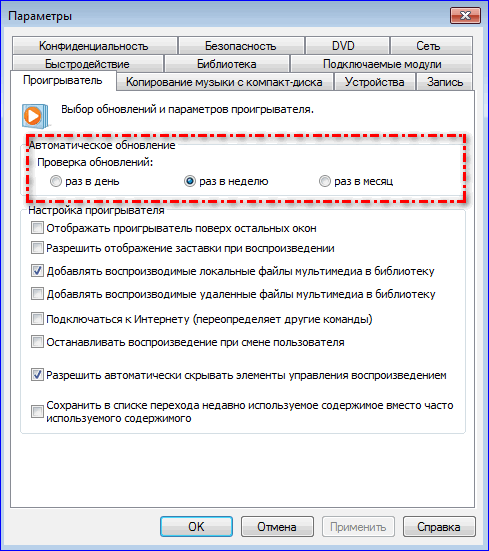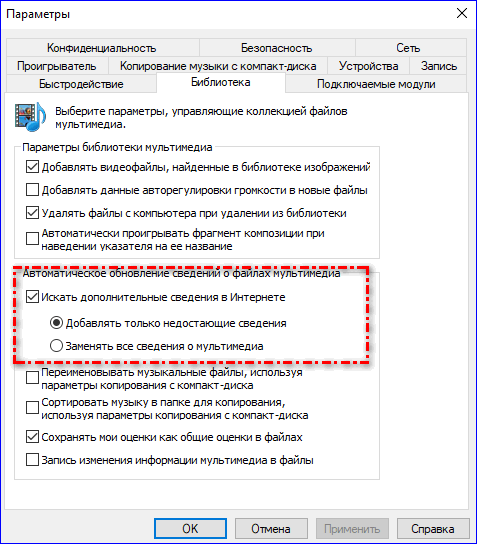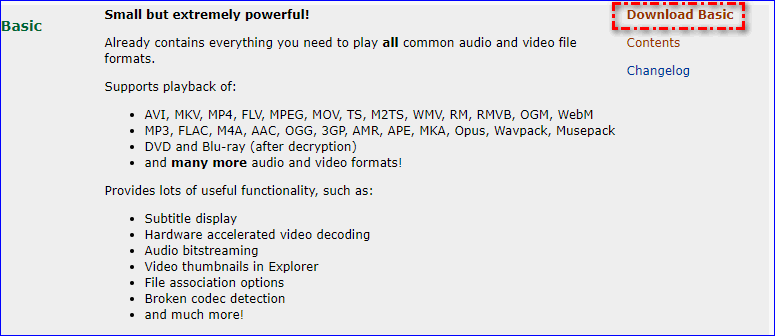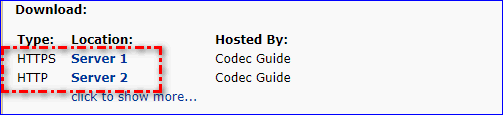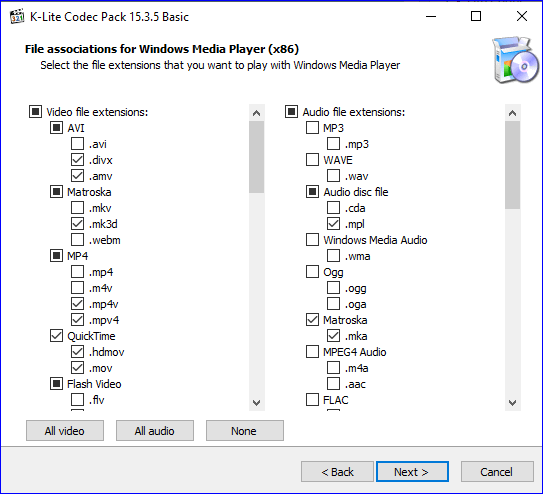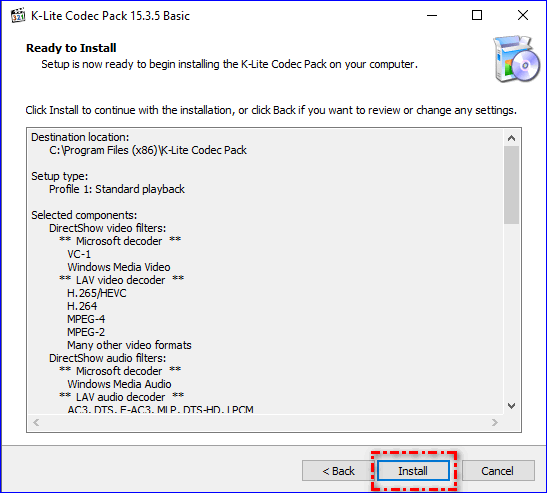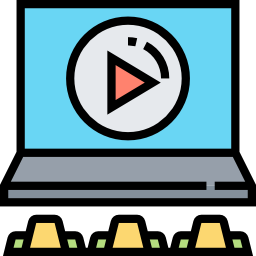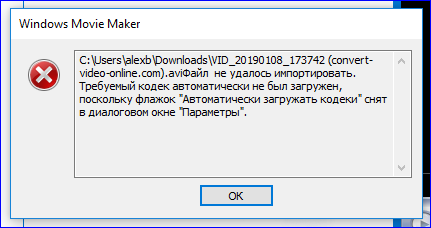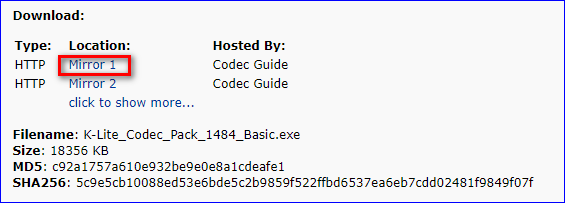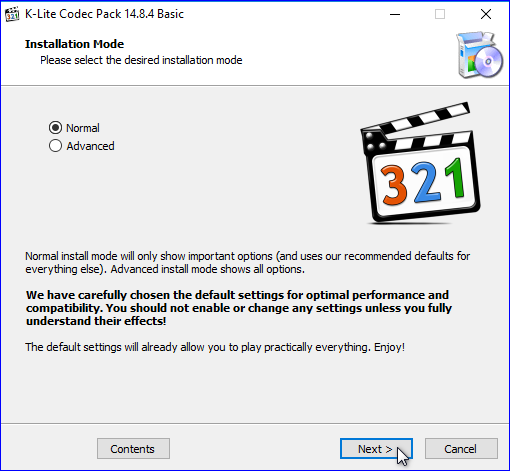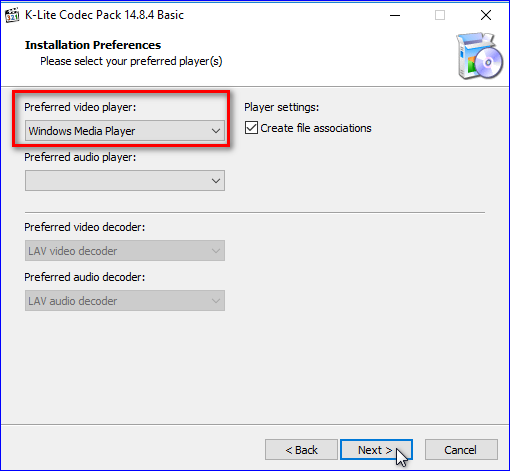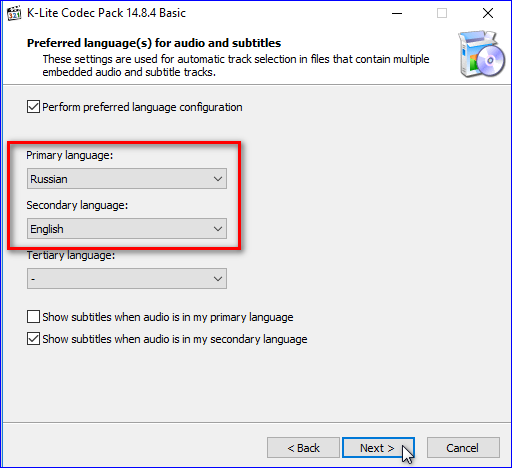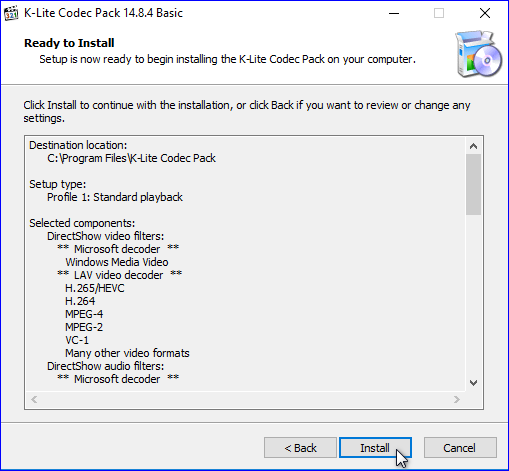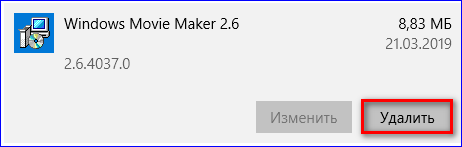Невозможность импортировать видеофайл – проблема, с которой могут столкнуться пользователи Windows Movie Maker. Причина этой проблемы кроется в отсутствии определённого кодека, без которого будет невозможно воспроизвести тот или иной видео формат.
На данный момент кодеки выпускаются огромными пакетами, где из них можно выбрать самые необходимые для установки. Больше всего, пользуется спросом K-Lite Codec Pack. Он помогает устранить проблемы с импортом файлов формата mp4, mpeg-2 и других.
Установка кодеков для Виндовс Муви Мейкер
Сразу стоит оговориться, что официальная поддержка программы была остановлена вначале 2017 года. Но это не помешает кодеки для windows movie maker скачать бесплатно.
На данный момент старую версии, с окончанием 2012 невозможно скачать с официально сайта Microsoft, что и говорить про 2.6. С выходом в мир Виндовс 10, их заменили на другую программу с похожим функционалом. Но далеко не все перемены к лучшему и большинство пользователей отдают своё предпочтение уже полюбившимся утилитам.
- Изначально, нужно перейти на официальный сайт с нужной для установки программой.
- Тут нужно отыскать самую последнюю версию кодеков и нажать на «Download».
К сожалению, официальный сайт кодеков доступен только на английском языке, но даже им не владея, можно с лёгкостью разобраться как перейти к загрузке нужной версии кодеков.
Далее, можно выбрать одну из следующих версий пакета кодеков:
- Базовую (Basic);
- Стандартную (Standard);
- Полную (Full);
- Мега (Mega).
- Лучшей версией для пользователя можно назвать стандартную, которая отлично подойдёт для улучшения производительности муви мейкер. Чтобы её скачать, нужно нажать на соответствующую кнопку.
- Следом откроется новое окно, где понадобится выбрать, с какого зеркала скачать установочный файл. По большей части, они ничем не отличаются, выбрать можно какое угодно, например, всё тоже первое.
- Потом понадобиться подождать, пока файл будет загружен.
- По завершении оной, можно приступить к установке пакета кодеков. Вначале, на выбор будет предложена стандартная (Normal) или расширенная (Advanced) установка. Отличаются они количеством доступных изменений. Пользователям, которые не имеют достаточно опыта или плохо совладают с английским языком, лучше воспользоваться первым вариантом.
- В следующем окне, в пункте «Preferred Media Player» всё оставляем по умолчанию.
- Следом пропускаем все окна, и в последнем нажимаем «Install».
Кодеки установлены, теперь можно импортировать ранее недоступные форматы видео. Например, наконец-то появляется поддержка популярного видео формата avi, которого ранее не поддерживался.
Вот и весь процесс установки недостающих кодеков для Windows Movie Maker. Кодеки доступны для всех новых операционных систем, включая виндовс 7.
Насколько бы ни был развит современный рынок видеоредакторов, некоторые до сих пор не могут забыть стандартные программы, которые ранее были предустановлены на любой из старых ОС Виндовс.
Скачать K-Lite Codec Pack бесплатно
Загрузить последнюю версию с официального сайта
( 1 оценка, среднее 4 из 5 )
На чтение 3 мин. Просмотров 2.5k. Опубликовано
Видеоредактор Windows Movie Maker предназначен для монтажа и редактирования клипов. Муви Мейкер работает с картинками и видеофайлами, видеоредактор поддерживает разные форматы аудио и видео. Добавлять материал можно как с компьютера, так и с подключенного к нему устройства. Для того, чтобы можно было взаимодействовать с файлами разных форматов, следует скачать кодеки для Windows Movie Maker.
Навигация
- Для чего нужны кодеки
- Автоматическое обновление библиотеки
- Как скачать набор кодеков из Интернета
Для чего нужны кодеки
Кодек — это специальная программа, которая позволяет работать с определенными типами аудио- и видеоданных. Она необходима для цифровой обработки входящих данных. В случае, если кодек отсутствует в операционной системе, импортировать файлы для работы в Movie Maker не получится.
Проверить наличие кодеков в операционной системе можно так:
- Нужно открыть проигрыватель Windows Media Player. В нем надо запустить тот файл, который пользователь хочет импортировать для Муви Мейкер.
По умолчанию, Windows Media Player является основным проигрывателем этой операционной системы и поставляется вместе с базовым комплектом ПО для работы.
- Если файл проигрывается без проблем, то файл можно загрузить в Movie Maker.
Если файл не воспроизводится, необходимо скачать кодеки Movie Maker.
Автоматическое обновление библиотеки
Если проверка показала, что в Movie Maker нельзя импортировать файл, нужно обновить базу данных. Так как через Movie Maker осуществить это нельзя, то лучше воспользоваться Windows Media Player.
- Необходимо открыть Windows Media Player.
- В окне плеера нужно вызвать контекстное меню.Это делается щелчком правой кнопки мыши.
- Далее нужно кликнуть по кнопке «Дополнительные возможности».
- В открывшемся диалоговом окне нужно перейти на вкладку «Проигрыватель».
- Установите галочку в поле «Автоматическое обновление».
- Если версия Windows Media Player не имеет такого поля, следует перейти на вкладку «Библиотека».
- В этой вкладке нужно поставить галочку. В поле «Искать дополнительные сведения в Интернете».
Теперь плеер будет автоматически искать и добавлять информацию, необходимую для открытия файлов. Такой способ не гарантирует того, что система обязательно загрузит требуемый кодек.
Как скачать набор кодеков из Интернета
Если автоматическое обновление кодеков не помогло, можно воспользоваться готовым пакетом. Одним из самых популярных является K-Lite Codec Pack.
Загрузить его можно следующим образом:
- Перейдите по ссылке.
- Кликните по кнопке Download Basic.
- Выберите одну из доступных ссылок для загрузки пакета.
- В открывшемся окне нажмите «Сохранить».
Скачанный файл является приложением. Следовательно, его нужно скачать и установить.
- Открыв скачанный пакет, следует в поле выбора поддерживаемых форматов для работы выбрать их галочками.
- Кликните по кнопке Next.
- В появившемся окне отобразятся все загружаемые форматы и путь их сохранения. После проверки нажмите кнопку Install.
- Дождитесь окончания установки.
K-Lite Codec Pack позволит работать с большинством известных форматов. Теперь для работы в Movie Maker можно добавлять ранее недоступные файлы аудио и видео.
Windows Movie Maker — это популярное приложение для редактирования и создания видео, которое предоставляет множество функций и возможностей. Однако, для того чтобы работать с различными видеоформатами, вам могут понадобиться дополнительные кодеки. В этой статье мы расскажем, как установить кодеки для Windows Movie Maker.
Шаг 1: Поиск кодеков. Существует множество кодеков, которые могут быть совместимы с Windows Movie Maker. Один из наиболее распространенных кодеков — K-Lite Codec Pack. Перейдите на официальный сайт K-Lite Codec Pack и выберите подходящую версию для вашей операционной системы.
Шаг 2: Скачивание и установка. После выбора версии кликните на ссылку для скачивания. Когда загрузка завершится, запустите файл установки и следуйте инструкциям на экране. Убедитесь, что вы выбрали правильные параметры установки и согласились с лицензионным соглашением.
Шаг 3: Перезагрузка системы. После завершения установки кодеков, рекомендуется перезагрузить систему. Это поможет полностью активировать установленные кодеки и избежать возможных проблем совместимости.
Шаг 4: Проверка кодеков. Чтобы убедиться, что кодеки успешно установлены, откройте Windows Movie Maker и попробуйте импортировать видеофайл в любом формате. Если видео загружается и воспроизводится без проблем, значит установка кодеков прошла успешно.
Теперь вы готовы работать с видеофайлами разных форматов в Windows Movie Maker. Не забывайте обновлять кодеки, чтобы иметь доступ к последним технологиям и функциям.
Содержание
- Что такое кодеки и зачем они нужны
- Шаг 1: Найти и загрузить кодеки
- Шаг 2: Проверить совместимость кодеков с Windows Movie Maker
Что такое кодеки и зачем они нужны
Когда вы запускаете видео или аудио файл, ваш плеер или редактор видео требуют наличия нужного кодека, чтобы правильно интерпретировать и воспроизвести контент. Без поддержки правильного кодека, вы можете столкнуться с проблемами воспроизведения, например, отсутствие звука или размытое изображение.
Поэтому, чтобы GARSON_инструкции.md работал корректно в вашем редакторе видео, вам может потребоваться установить необходимые кодеки. Это позволит вам иметь возможность обрабатывать и воспроизводить файлы с различными форматами аудио и видео, сохраняя высокое качество и совместимость.
Шаг 1: Найти и загрузить кодеки
Есть множество сайтов, где можно найти и загрузить кодеки. Рекомендуется использовать официальные и надежные источники, такие как официальный сайт разработчика кодека или проверенные архивы программного обеспечения.
Перед загрузкой обязательно проверьте совместимость кодеков с вашей операционной системой и версией Windows Movie Maker. Требования к кодекам могут различаться в зависимости от версии программного обеспечения.
При поиске кодеков обратите внимание на следующие основные критерии:
- Типы файлов, поддерживаемые кодеком: убедитесь, что кодек поддерживает видеофайлы, которые вы собираетесь использовать в Windows Movie Maker.
- Надежный источник: выбирайте официальные и надежные сайты или архивы для загрузки кодеков, чтобы избежать установки вредоносного программного обеспечения на компьютер.
- Совместимость с вашей операционной системой: кодеки должны быть совместимы с версией Windows и архитектурой вашей операционной системы (32-битной или 64-битной).
После тщательного выбора кодеков, щелкните по ссылке загрузки и следуйте инструкциям на экране для сохранения файла на вашем компьютере.
Некоторые кодеки могут быть упакованы в файлы установки, которые включают процесс установки и настройки кодека. Если это так, просто запустите установочный файл и следуйте инструкциям на экране.
Если кодеки представлены в виде архива, распакуйте его с помощью программы для архивации, такой как WinRAR или 7-Zip. Затем откройте распакованную папку и найдите файлы кодека.
Поздравляю! Вы успешно выполнили первый шаг по установке кодеков для Windows Movie Maker, найдя и загрузив необходимые файлы кодеков. Теперь вы можете перейти к следующему шагу — установке самих кодеков.
Шаг 2: Проверить совместимость кодеков с Windows Movie Maker
Перед установкой кодеков для Windows Movie Maker необходимо убедиться, что они совместимы с программой. Несовместимые кодеки могут вызывать ошибки и проблемы при работе с видео.
Для проверки совместимости кодеков с Windows Movie Maker выполните следующие действия:
- Откройте официальный сайт разработчика кодека, который вы хотите установить. Обычно информацию о совместимости можно найти в разделе «Требования системы» или в описании кодека.
- Убедитесь, что указанные операционные системы включают Windows Movie Maker в своем списке программ, совместимых с кодеком. Если Windows Movie Maker не указан, возможно, кодек несовместим с программой.
- Также обратите внимание на поддерживаемые форматы видео и аудио файлов. Если в списке форматов отсутствуют форматы, которые вы планируете использовать, кодек может быть несовместим.
Если установленный кодек несовместим с Windows Movie Maker, вам придется найти другой кодек или использовать другую программу для работы с видео файлами. Но перед заменой кодека, попробуйте установить все необходимые дополнительные компоненты и обновления для кодека, возможно, они устранят проблему с совместимостью.
Introduction to Windows Movie Maker
Windows Movie Maker is a classic video editing software that has been a part of the Windows operating system since Windows ME. It allows users to create and edit videos by combining photos, videos, and audio files. Windows Movie Maker has a simple interface that makes it easy for beginners to get started with video editing.
Understanding Codecs
Codec is a portmanteau of «coder-decoder» or «compression-decompression.» In simple terms, a codec is a software program that compresses and decompresses digital media files such as videos and audio. Codecs are essential for video editing because they allow videos to be compressed without losing quality, making it easier to edit and share. Different codecs are designed for different purposes and devices, so it is important to choose the right codec for the job.
Why Codecs are important for Windows Movie Maker
Windows Movie Maker supports a variety of codecs, which means it can handle a wide range of video formats. However, not all codecs are created equal, and some may be more compatible with Windows Movie Maker than others. Choosing the right codec for your video project can make a big difference in terms of quality, file size, and compatibility with other devices.
Compatible Codecs for Windows Movie Maker
Windows Movie Maker supports a range of codecs, including AVI, MPEG-4, and WMV. However, not all codecs may be compatible with every version of Windows Movie Maker. If you are unsure which codec to use, it is recommended to check the software’s documentation or speak to technical support.
AVI Codecs for Windows Movie Maker
AVI (Audio Video Interleave) is a popular format for video files. Windows Movie Maker supports a range of AVI codecs, including Xvid, DivX, and MJPEG. These codecs are known for their high-quality output and compatibility with a wide range of devices.
MPEG-4 Codecs for Windows Movie Maker
MPEG-4 is a versatile video format that is widely used for video sharing on the internet. Windows Movie Maker supports a range of MPEG-4 codecs, including H.264, MPEG-4 Part 2, and MPEG-4 Part 10. These codecs are known for their high compression rates, which means smaller file sizes without compromising on quality.
WMV Codecs for Windows Movie Maker
WMV (Windows Media Video) is a proprietary video format developed by Microsoft. Windows Movie Maker supports a range of WMV codecs, including WMV 7, WMV 8, and WMV 9. These codecs are designed to work seamlessly with Windows operating systems and are known for their high-quality output.
How to Install Codecs for Windows Movie Maker
To install codecs for Windows Movie Maker, you can either download them from the internet or use a codec pack that contains multiple codecs. Codec packs such as K-Lite Codec Pack and Combined Community Codec Pack are popular choices for Windows users. When installing codecs, it is important to be cautious of malware and viruses, so it is recommended to only download from reputable sources.
Troubleshooting Codec Issues in Windows Movie Maker
If you are experiencing codec issues in Windows Movie Maker, such as missing codecs or error messages, there are a few things you can try to fix the problem. Firstly, check that the codec is compatible with your version of Windows Movie Maker. Secondly, try reinstalling the codec or downloading a different codec pack. Lastly, you can try converting the video file to a different format that is compatible with Windows Movie Maker.
Alternative Video Editing Software for Windows
If Windows Movie Maker isn’t meeting your video editing needs, there are plenty of alternatives available. Some popular options include Adobe Premiere Pro, Final Cut Pro, and Corel VideoStudio. These software programs offer more advanced features and greater flexibility than Windows Movie Maker, but they may also come with a steeper learning curve.
Conclusion: Choosing the Right Codec for Windows Movie Maker
Choosing the right codec for your video project can make a big difference in terms of quality, file size, and compatibility with other devices. Windows Movie Maker supports a range of codecs, including AVI, MPEG-4, and WMV, but not all codecs may be compatible with every version of the software. It is important to do your research and choose the codec that best suits your needs.
References and Further Reading
- Microsoft. (n.d.). Windows Movie Maker. Retrieved from https://support.microsoft.com/en-us/windows/windows-movie-maker-ee3d56f4-2f49-4d65-ae33-8d2811c6d1c2
- TechSmith. (n.d.). Codec. Retrieved from https://www.techsmith.com/blog/what-is-a-codec/
- VideoStudio. (n.d.). What are video codecs? – VideoStudio. Retrieved from https://www.videostudiopro.com/en/tips/what-are-video-codecs/
Зачем нужны кодеки для Movie Maker? Для корректной работы старой версии видеоредактора на операционной системе Windows XP / Vista / 7 необходимы дополнительные базовые компоненты, без которых будет невозможно воспроизведение некоторых типов файлов или вероятны технические сбои. Скачать кодеки для Windows Live можно на официальном ресурсу K-Lite или сайте Media Player.
Содержание
- Что такое кодек?
- Особенности работы Movie Maker
- Как установить кодеки на ПК?
- Cкачать обновленную версию Movie Maker
Что такое кодек?
Это специальная программа, предназначенная для кодирования и декодирования мультимедиа файлов. За обработку звукозаписей отвечают аудиокодеки, за работу с видео и его воспроизведение — видеокодеки.
В процессе работы над роликов в видеоредакторе задействуются сразу оба вида кодеков. Если Movie Maker не имеет некоторых компонентов в своей основе, это может повлечь за собой некорректное воспроизведение готового аудиофайла или ролика.
Кодеки отвечают за распаковку отснятого материала на компьютере и за его возвращение в исходный формат по завершению работы в видеоредакторе. Эти компоненты сжимают аудио- и видеозапись до размеров, считываемых операционной системой и разными цифровыми устройствами. Благодаря кодированию и декодированию файлов пользователи могут воспроизводить мультимедиа файлы практически в любом формате.
Особенности работы Movie Maker
Редактор видео Windows Movie Maker ранее входил в основной состав ПО для операционных систем от компании Microsoft. Однако после выхода Windows 10 Майкрософт прекратили официальную поддержку видеоредактора и обновление его составляющих. В результате у пользователей с предыдущими версиями ОС осталась старая версия редактора, которая может работать некорректно в связи с прекращением обновлений.
Наиболее часто встречающиеся ошибки и технические сбои Movie Maker, связанные с отсутствием подходящих кодеков:
- Программа не распознает некоторые форматы видео, аудио и изображений;
- Готовый ролик не сохраняется на ПК;
- Выдается ошибка импорта мультимедиа файлов;
- Некоторые функции Windows Live становятся недоступны;
- Технические ошибки в готовом файле, связанные с отсутствием подходящей кодировки.
Во избежание подобных ошибок и технических сбоев, рекомендуется обновить кодеки для Movie Maker.
Как установить кодеки на ПК?
Базовые кодеки для операционной системы Windows находятся на сайте K-Lite Codec Pack. Здесь пользователь может бесплатно скачать кодеки для Movie Maker и тем самым улучшить работу видеоредактора.
Для установки codec pack на ПК нужно выполнить следующие действия:
- Открыть главную страницу сайта K-Lite Codec Pack и нажать вкладку «Download» возле последней версии кодека;
- Выбрать сервер для загрузки файла;
- Открыть файл EXE и выбрать способ установки на ПК — стандартный или продвинутый. Обычным пользователям рекомендуется стандартный способ установки. Далее нажать кнопку «Next»;
- Выбрать базовый видеоплеер, под который будут устанавливаться кодеки;
- Выбрать базовые языки, которые будут использоваться в процессе работы с Movie Maker;
- В завершении настроек нажать кнопку «Install».
Базовые кодеки будут установлены в систему Windows. Теперь при загрузке любых файлов в Movie Maker, видеоредактор будет считывать их корректно и не искажать исходный формат.
Важно: Старая версия Movie Maker не поддерживает формат MP4. Даже при обновлении кодеков видео данного формата будут недоступны для работы.
Cкачать обновленную версию Movie Maker
Ещё одно решение проблемы — удалить старый Windows Movie Maker и загрузить последнюю версию редактора. На сайте Media Player доступна для скачивания Киностудия, рассчитанная под операционную систему Windows 7 и выше.
Скачать бесплатно — Movie Maker
Чтобы удалить старую версию Movie Maker с ПК, нужно выполнить следующие действия:
- Открыть меню «Пуск» и выбрать раздел «Параметры»;
- Далее найти раздел «Приложения» и кликнуть по нему;
- Среди установленных программ найти Windows Movie Maker и нажать «Удалить».
Кодеки — базовые компоненты операционной системы, без которых невозможно воспроизведение аудио, видео и изображений. Для создания ролика в Movie Maker важно иметь подходящий набор кодеков, чтобы преобразить готовый файл в подходящий формат. Скачать их можно на официальном сайте K-Lite Codec Pack или на сайте Media Player, где также есть последняя версия Киностудии с готовыми компонентами.